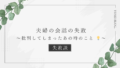あなたはPowerPointで資料を作成するときに、「なんだか全体的にまとまりがない」「見た目が良くない」と感じたことはありませんか?せっかく内容が素晴らしいプレゼンでも、デザインがイマイチだと視聴者に伝わりにくくなってしまいます。デザインを効果的にするためには何を意識すれば良いのでしょうか?
そこで参考にしたいのが、「ノンデザイナーズ・デザインブック」にある4つの基本原則です。この原則を使えば、初心者でも簡単にプロフェッショナルなPowerPointを作成することができます。本記事では、「コントラスト」「繰り返し」「整列」「近接」という4つのデザイン原則を具体例と共にご紹介し、PowerPointのデザインを劇的に変えるコツをお伝えします。
4つの基本原則

1. コントラスト(Contrast):視線を引き付ける!
デザインの基本的な目的の一つは、重要な情報を目立たせることです。視線を引き付けるためには、コントラスト(対比)が効果的です。対比が強ければ強いほど、視聴者は重要なポイントに目を向けやすくなります。
悪い例
例えば、スライド内の全てのテキストが同じ色、同じフォントサイズで記載されているとします。これではどこに重要な情報があるのか分かりにくく、視線がスライド全体をさまよってしまいます。
良い例
改善するには、タイトルのフォントサイズを大きくしたり、重要なキーワードを太文字、フォントサイズを大きくして強調すると良いでしょう。背景色とテキストの色を対比させるのも効果的です。例えば、暗い背景に白い文字を使用すれば、テキストが強く浮かび上がります。これにより、視聴者の目は自然と重要な箇所に向かいます。
実践例
- スライドのタイトルは大きな「青」、本文は「黒」で設定。
- グラフや図表のハイライト部分は太文字、フォントサイズを大きくして目立たせる。
コントラストを適切に使うことで、視聴者の目を引き付け、プレゼン内容の理解を助けることができます。
2. 繰り返し(Repetition):統一感を作る!
デザインに統一感を持たせることは、視覚的に重要です。一貫性がないと、全体が雑多な印象になり、視聴者が混乱する原因になります。そのために有効なのが繰り返し(反復)の原則です。
悪い例
例えば、各スライドで異なるフォントや配色を使ったり、タイトルの配置がバラバラだと、全体の統一感が失われてしまいます。これでは視聴者に対して、まとまりのない印象を与えてしまい、内容の理解が阻害されます。
良い例
繰り返しの原則を適用するには、全てのスライドで同じフォントと配色、同じレイアウトスタイルを繰り返し使用することが効果的です。例えば、全てのスライドでタイトルを「左揃え+游ゴシック」に統一し、全てのスライドで同じ配色とフォントサイズを使用し、視覚的な一貫性が保たれるようにすることで、視覚的にまとまった印象を与えることができます。
実践例
- 全スライドで同じフォント(游ゴシック)と配色(白と黒)を使用。
- 全てのスライドで同じフォントサイズを使用し、視覚的な一貫性が保たれるようにする。
このように繰り返しを意識することで、視覚的な一貫性が生まれ、プレゼン資料全体がプロフェッショナルに見えるようになります。
3. 整列(Alignment):情報を見やすく整理!
整列は、情報を整理し、視覚的に分かりやすくするための重要な要素です。何も考えずにテキストや画像を配置してしまうと、どこを見れば良いのか分からず、視聴者が混乱してしまいます。
悪い例
例えば、スライド内でテキストや画像がランダムに配置されていると、視線があちこちに散らばり、重要な情報を見逃してしまうことがあります。
良い例
ガイドラインを使って要素を整列させることが有効です。例えば、タイトルや本文を全て左揃えにして配置し、図表や写真も中央に整列させると、視線がスムーズに流れるようになります。また、情報が視覚的に整理されることで、プレゼンの内容がより分かりやすくなります。
実践例
- スライドの左端に視覚的なガイドラインを引き、テキストを揃える。
- 図表や写真を中央揃えにして、バランスよく配置。
整列を意識することで、資料の見やすさが大幅に向上し、視聴者が情報を簡単に理解できるようになります。
4. 近接(Proximity):関連情報をグループ化!
近接の原則は、関連する情報をまとめることで視覚的なまとまりを作り、情報を理解しやすくするためのものです。関連性のある情報が離れて配置されていると、視聴者はそれらを結び付けるのに余計な労力を要します。
悪い例
例えば、スライドで「タイトル」「説明」「図表」が全て離れた場所に配置されていると、それらがどのように関連しているのかが分かりにくくなります。このようなデザインでは、視聴者が情報を理解するのに時間がかかってしまいます。
良い例
近接の原則を取り入れるには、関連する要素を近くに配置して、一つのグループとして視覚的にまとめることが重要です。例えば、グラフの下にその説明文を配置することで、視線が自然とグラフから説明へと移動し、情報の関連性を容易に理解することができます。
実践例
- グラフの下に解説文を配置し、視線がスムーズに流れるようにする。
- タイトルと本文を近くに配置し、関連性を強調する。
近接を意識することで、視覚的なグループ化が行われ、情報が整理されて伝わりやすくなります。
まとめ
「ノンデザイナーズ・デザインブック」の4原則である「コントラスト」「繰り返し」「整列」「近接」を取り入れることで、PowerPointのデザインは劇的に改善されます。これらの原則を活用することで、視覚的に一貫性があり、重要な情報がしっかりと強調されたプロフェッショナルなプレゼン資料を作成することができます。
ぜひ、次回のプレゼン資料作成にこの4原則を活用してみてください!小さな工夫が、大きな効果を生むことを実感できるはずです。
- 4つの基本原則:コントラスト、繰り返し、整列、近接を紹介。
- コントラストの効果:重要な情報を目立たせ、視線を引き付ける方法。
- 統一感の重要性:繰り返しの原則でデザインの一貫性を保つ。
- 情報整理のコツ:整列と近接で情報を見やすく整理する方法。
- 初心者向けの実践例:PowerPointデザインを劇的に改善する具体的な例を解説。
おまけトーク
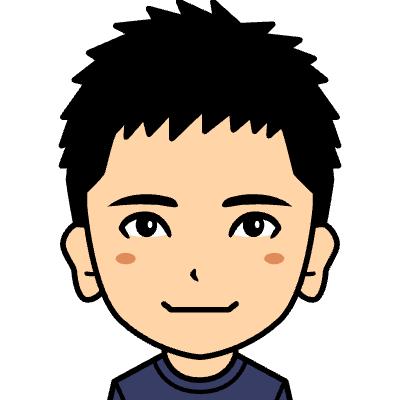
おまけにちょっと雑談😌
「4つの基本」を知るだけで見やすさが劇的に変わりました!✨
もう自分でもびっくりです(笑)
やっと資料作成のスタートラインに立った感じですね。
やっぱり基礎って大事!💡
んじゃ、またねー!